Lizenzgebundene Add-ons aktivieren
Haben Sie ein lizenzgebundenes Add-on installiert, können Sie dieses ohne Lizenzschlüssel 30 Tage lang in vollem Umfang nutzen. Zu diesem Testzeitraum zählen nur die Tage tatsächlicher Nutzung. Die verbleibende Nutzungszeit wird Ihnen beim Starten von e!COCKPIT angezeigt. Nach Ablauf des Testzeitraums ist die Nutzung des Add-ons ohne Lizenzschlüssel nicht mehr möglich.
Lizenzgebundene Komponenten erkennen Sie an einem entsprechenden Icon hinter dem Namen (siehe Backstage-Ansicht, Seite „Updates & Add-ons“).

Der Spalte „Notwendige Lizenz“ entnehmen Sie den Lizenznamen, beispielsweise „e!COCKPIT UML“. Diesen benötigen Sie für den Erwerb der Lizenz bei der WAGO GmbH & Co. KG (siehe Lizenz erwerben).
Während des Testzeitraumes wird beim Starten von e!COCKPIT ein Dialogfenster mit der verbleibenden Nutzungszeit des Add-ons angezeigt.
- Klicken Sie in diesem Dialogfenster auf [Lizenz erwerben].
- Verfahren Sie weiter, wie unter Lizenz aktivieren beschrieben.
Alternativ können Sie die Lizenz auch über die Lizenzverwaltung eingeben:
- Öffnen Sie dazu die Seite „Lizenzierung“ in der Backstage-Ansicht.
- Klicken Sie auf [Lizenzverwaltung] und anschließend auf die Schaltfläche [Lizenzen eingeben].
- Verfahren Sie weiter, wie unter Lizenz aktivieren beschrieben.
- Nach der Eingabe wird die Lizenz in der Lizenzverwaltung angezeigt. Das Add-on ist lizenziert und kann unbegrenzt genutzt werden.
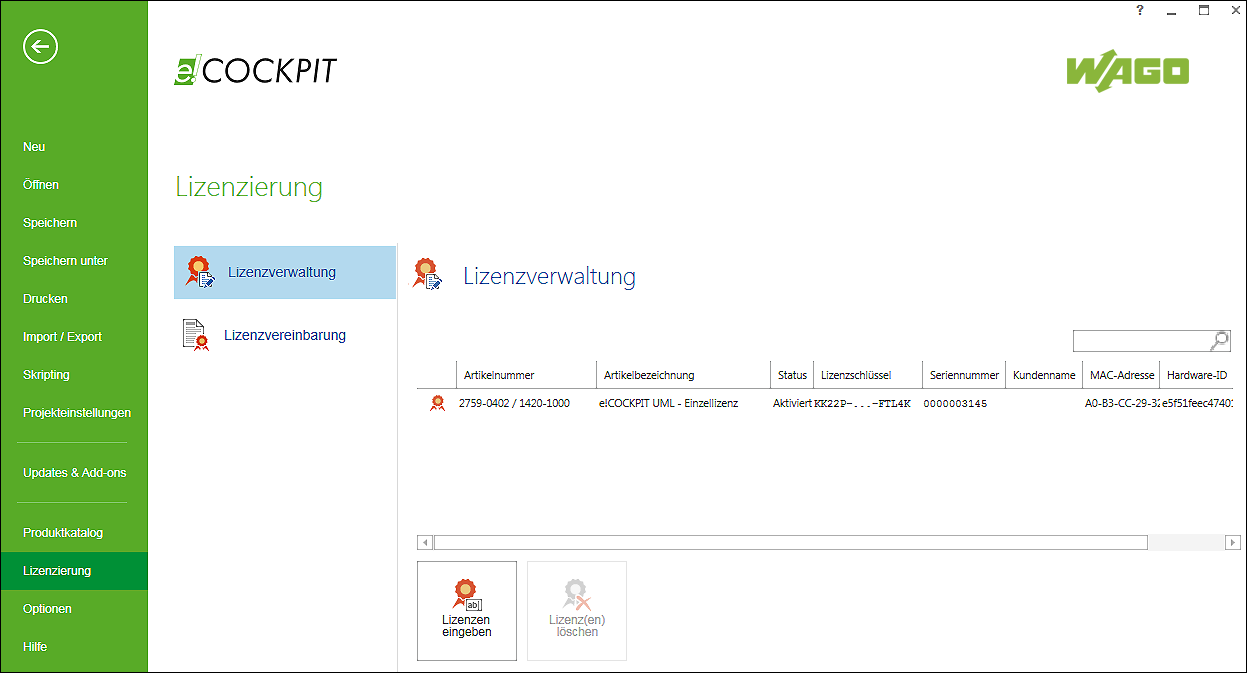
- Auch auf der Seite „Updates & Add-ons“ wird Ihnen die aktivierte Lizenz angezeigt. In der Spalte „Notwendige Lizenz“ ist „Lizenziert“ eingetragen und das entsprechende Icon wird hinter dem Lizenznamen angezeigt.
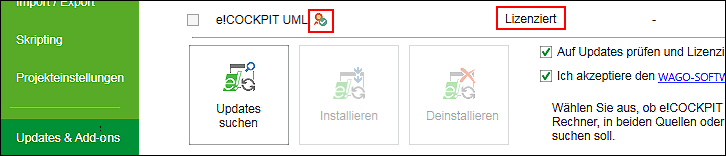
 Hinweis
Hinweis
Weitere Informationen zu Add-ons
Beschreibungen für installierte Add-ons werden automatisch in die Onlinehilfe integriert. Sie finden die Beschreibungen in der Onlinehilfe im Ordner „Add-ons“, Unterordner „[Name des Add-ons]“. Eine Kurzbeschreibung verfügbarer Add-ons finden Sie außerdem in dieser Dokumentation (siehe Seite „Updates & Add-ons“).
Weitere Informationen finden Sie unter:
- Voraussetzungen > Lizenzen
- Starten > Lizenz erwerben
- Starten > Lizenz aktivieren
- Backstage-Ansicht > Seite „Updates & Add-ons“